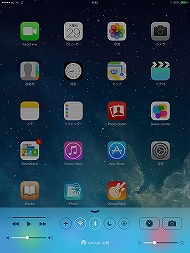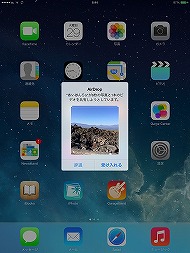ポストPCの中心に――iPad Airに「タブレットの理想」を見た(2/3 ページ)
予想外に使いやすかった「iPad Airのカーナビ化」
故スティーブ・ジョブズが喝破したとおり、“アプリやネットの使い勝手”“ポストPCの洗練されたコンピューター”として考えれば、タブレット端末の理想的なディスプレイサイズは9.7インチだと思う。このくらいの画面サイズの方が見やすいし、マルチタッチで操作をするにも向いている。しかし、持ち運びしやすいモバイルタブレットとして考えると、事情はやや複雑になる。よりコンパクトで軽い7〜8インチクラスの強みが出てくるのだ。だからAppleはiPad miniで、ラインアップの裾野を広げたのである。
しかし今回、iPadがiPad Airになったことで、9.7インチでも無理せず外に持ち出せるようになった。だから今回のテストにおいて、筆者も積極的にiPad Airを外出先で使ってみた。
モバイル環境でiPad Airを使うと、やはり“画面が大きいことは使いやすい”と痛感した。解像度自体はiPad AirとiPad mini Retinaで変わらないので、アプリやネットの見え方そのものは一緒だ。しかし操作をすることになれば、画面が大きい分、iPad Airの方が便利に感じることも多い。
例えば、カーナビゲーション。日本ではAppleやGoogleが用意する無料のナビゲーション機能だけでなく、ナビタイムジャパンなどが高機能で日本市場に最適化したカーナビアプリを用意している。これらは一般的な据え付け型カーナビよりも渋滞情報やリアルタイムコンテンツが豊富で、地図も最新のものが常に使えるため、タブレット端末とカーナビアプリを使った方が、通信非対応のカーナビ専用機を買うよりも、安くて高性能なカーナビ環境が構築できる。
この“カーナビとして使う”のに、iPad Airは予想外に適していた。当初はiPad miniに比べて大きいことが不安だったのだが、ディスプレイサイズが大きい分、目的地設定をはじめ各種操作がしやすく、運転中の地図や交差点案内も見やすい。今回はナビタイムジャパンのナビアプリ「カーナビタイム for Smartphone」とiPad Airを組み合わせて実走テストをしたのだが、都市部での日常利用から休日の郊外ドライブまで、一般的なカーナビ専用機よりもはるかに快適で使いやすかった。
また今回、テストしたのがau版のiPad Airだったこともあり、郊外や山間部でも800MHz帯の効果でLTEが入りやすく、目的地検索や周辺施設検索もサクサクと快適だった。“iPadをカーナビとして使う”ためだけに、GPS機能のないWi-Fi版ではなく、LTE版を積極的に選ぶ価値があるだろう。クルマを持っているならば、ぜひ試してもらいたい使い方だ。
なお、クルマのダッシュボードの形状によっては、9.7インチのiPad Airに対応した車載クレードルが取り付けにくいケースは考えられる。そういったときに無理に取り付けを行うと、走行中にiPad Airが落下したり、もしもの事故の際にエアバッグの展開に干渉するなどして危険だ。iPad Airのサイズでは取り付けが難しい車種ならば、iPad mini Retinaの方を検討するといいだろう。
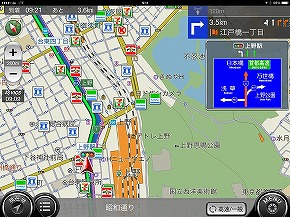
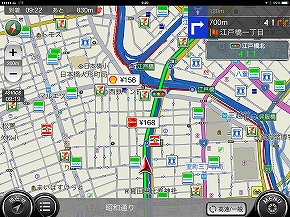 今回使用したナビタイムジャパンの「カーナビタイム for Smartphone」。標準的なナビ機能のほか、オンデマンドVICSやプローブ渋滞情報、駐車場満空情報など豊富なリアルタイムコンテンツに対応。Retinaディスプレイ対応のユニバーサルアプリなので、iPad AirやiPad mini Retinaで使うには最適なカーナビアプリになっている(写真=左)。カーナビタイム for SmartphoneはRetinaディスプレイ対応のユニバーサルアプリなので、iPad Airと組み合わせると、その見やすさは圧巻のひとこと。一般的なカーナビを超えるクオリティになる(写真=右)
今回使用したナビタイムジャパンの「カーナビタイム for Smartphone」。標準的なナビ機能のほか、オンデマンドVICSやプローブ渋滞情報、駐車場満空情報など豊富なリアルタイムコンテンツに対応。Retinaディスプレイ対応のユニバーサルアプリなので、iPad AirやiPad mini Retinaで使うには最適なカーナビアプリになっている(写真=左)。カーナビタイム for SmartphoneはRetinaディスプレイ対応のユニバーサルアプリなので、iPad Airと組み合わせると、その見やすさは圧巻のひとこと。一般的なカーナビを超えるクオリティになる(写真=右)iPad Airを写真やビデオのメディアハブに
そして、もうひとつ。外出先で筆者が便利だと感じたのが、撮影した写真やビデオをiPad Airに取り込んでまとめて保存し、その場で編集加工したり、ソーシャルメディアに投稿したりするといった使い方だ。むろん、iPad Airには5メガピクセルのメインカメラと1.2メガピクセルのインカメラがあり、これでも必要十分な写真は撮れる。しかし、デジタル一眼やiPhoneなど、ほかのカメラと連携させた方が、より便利でiPad Airらしい写真・ビデオの楽しみ方ができる。
その中でも特に筆者が便利だと感じたのが、iPhone 5やiPhone 5s/5cとの連携だ。周知のとおり、iPhoneでは5のころから800万画素・裏面照射型センサーが使われており、iPadよりもカメラ性能が高い。とりわけiPhone 5sではレンズがF2.2と明るくなり、カメラセンサーの受光感度も引き上げられて、とてもきれいな写真やビデオが撮れるようになった。また小型のiPhoneの方が、タブレットのiPad Airよりもカメラとして構えやすいのは言わずもがなである。
しかもiPhoneとiPadであれば、iOS 7の新機能「Air Drop」を使って、メモリカードやケーブルといった物理デバイスを使うことなく簡単に写真を共有できる。操作方法もiPad Air側のAirDrop機能をオンにしてから、iPhoneの写真フォルダでコピーしたい写真やビデオを選択、シェア機能からAirDropを選ぶだけ。ワイヤレス接続といっても転送速度は速く、写真やビデオを複数選択していても数分以内にコピーできる。
旅行や街歩き中はiPhoneで写真やビデオを気軽に撮影し、休憩に入ったカフェやレストランでそれらをiPad Airに転送。iPad Airの大きな画面を生かして、妻や彼女と撮影したばかりの写真・ビデオを一緒に見て楽しんだり、iPhotoやPic Collage、iMovieといったアプリでその場で編集・加工したりといったことができるのだ。また、iOS 7ではOSレベルでTwitterやFacebookと連携しているため、写真フォルダからの投稿も簡単にできる。実際に使ってみると、AirDropを介したiPhoneとiPad Airの連携はすこぶる便利で快適である。
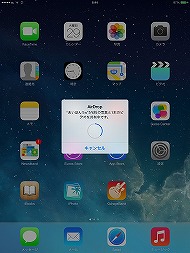

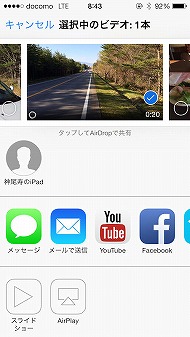 iPhoneとiPad Airの連携には、iOS 7の新機能「Air Drop」が便利。AirDropをオンにした状態で、iPhone側で共有したい写真やビデオを選んでAirDropでシェアするだけで、ワイヤレスで高速伝送ができる(写真=左)。iPad Airに取り込んだ写真は、すぐに大画面で確認できる(写真=中)。iPhone側のAirDrop操作画面(写真=右)
iPhoneとiPad Airの連携には、iOS 7の新機能「Air Drop」が便利。AirDropをオンにした状態で、iPhone側で共有したい写真やビデオを選んでAirDropでシェアするだけで、ワイヤレスで高速伝送ができる(写真=左)。iPad Airに取り込んだ写真は、すぐに大画面で確認できる(写真=中)。iPhone側のAirDrop操作画面(写真=右)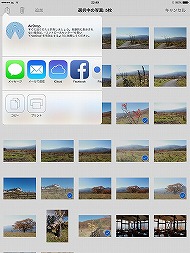
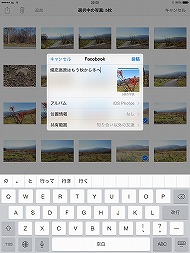 iPadに取り込んだ写真は、すぐにFacebookやTwitterで投稿可能だ。写真の選択や文章の入力などは、iPhoneよりも大画面のiPad Airの方がやりやすい。こういった使い分けができるのが、iPhoneとiPad Airをセットで使う魅力である
iPadに取り込んだ写真は、すぐにFacebookやTwitterで投稿可能だ。写真の選択や文章の入力などは、iPhoneよりも大画面のiPad Airの方がやりやすい。こういった使い分けができるのが、iPhoneとiPad Airをセットで使う魅力であるまた、デジタル一眼といった本格的なカメラとも、iPad Airは相性がいい。オプション品の「Lightning to SD Card Camera Reader」を使えば、それらのカメラで撮影したSDカードをiPad Airで読み込み、保存や加工編集、SNSへの投稿ができる。もちろん、同じことはiPad mini Retinaでもできるのだが、写真やビデオ編集をするのなら、9.7インチのiPad Airの方が操作しやすい。特に今回、A7チップ搭載でiPhotoやiMovieが今まで以上にサクサクと快適に動作するようになったので、デジタル一眼で本格的に写真を楽しんでいる人ならば、外出先での編集・加工用にiPad Airを持ち歩くといいだろう。
関連キーワード
iPad | iPad Air | カーナビゲーションシステム | iPhone | iPad mini | NAVITIME(ナビタイム) | iPad mini Retinaディスプレイモデル | iOS 7 | iPhone 5 | Apple | BMW | 裏面照射型CMOS | Facebook | iMovie | iPhone 5s | iPhoto | スティーブ・ジョブズ | LTE(Long Term Evolution) | Twitter | Apple A7 | iPhoneカメラ | 動画編集
関連記事
 11月1日発売:7.5ミリ厚で469グラム、より薄く軽くなった新iPad「iPad Air」登場
11月1日発売:7.5ミリ厚で469グラム、より薄く軽くなった新iPad「iPad Air」登場
Appleが「iPad」の新モデル「iPad Air」を発表。iPad miniと同様の狭額縁デザインを採用し、薄型軽量のボディを実現した。CPUも刷新し、処理能力とグラフィックス性能ともに従来比で2倍に。無線LANの最大速度も約2倍の300Mbpsとなっている。 A7搭載、容量128Gバイトモデルも:待望の“Retina”化──Apple、7.9型の新型「iPad mini Retinaディスプレイモデル」 11月中発売予定
A7搭載、容量128Gバイトモデルも:待望の“Retina”化──Apple、7.9型の新型「iPad mini Retinaディスプレイモデル」 11月中発売予定
AppleがRetinaディスプレイ搭載の7.9型タブレット「iPad mini with Retina Dispay」を発表。前モデルより、ディスプレイサイズは同じながら、2048×1536ドット表示の“Retina”ディスプレイと64ビットのA7プロセッサを採用し、より高精細かつ高速になる。容量128Gバイトのモデルも用意する。 写真で解説する「iPad Air」「iPad mini Retinaディスプレイモデル」
写真で解説する「iPad Air」「iPad mini Retinaディスプレイモデル」
大幅な薄型軽量化に成功した「iPad Air」と、高解像度化を果たした「iPad mini Retinaディスプレイモデル」。短時間ながら、これら2モデルを体験してきたので、フォトリポートをお届けしよう。 ドコモは検討中:ソフトバンク、KDDI、11月1日に「iPad Air」発売へ
ドコモは検討中:ソフトバンク、KDDI、11月1日に「iPad Air」発売へ
ソフトバンクモバイルとKDDIは、11月1日から「iPad Air」を発売する。専用料金プランも用意する予定だ。 石野純也のMobile Eye(10月15日〜10月25日):新iPadのインパクト/auスマパス強化の狙い/iPhone効果が現れたドコモ
石野純也のMobile Eye(10月15日〜10月25日):新iPadのインパクト/auスマパス強化の狙い/iPhone効果が現れたドコモ
各社の冬モデル発売が相次ぐ中、Appleが「iPad Air」と「iPad mini Retinaディスプレイモデル」を発表。これら2機種はどれだけのインパクトがあるのか。このほか、KDDIが発表したauスマートパスの新戦略や、ドコモの決算会見について取り上げる。 それは調和による進化――iOS7の魅力を引き出す“2つのiPhone”
それは調和による進化――iOS7の魅力を引き出す“2つのiPhone”
2013年はiOSとiPhoneのどちらもより洗練され、大きく進化した年だ。新しいiOSと新しいiPhoneから、どのような未来が見えてくるのか。「iPhone 5s」と「iPhone 5c」の発売に先立ち、じっくりと試す機会を得たので、両機種の魅力をリポートしたい。 それは魔法の完成――“mini”の追加で広がったiPadの世界
それは魔法の完成――“mini”の追加で広がったiPadの世界
ポストPCの本命とされるiPadの9.7インチディスプレイと、iPhoneの4インチディスプレイの隙間を埋める存在として登場した「iPad mini」。Appleがなぜminiを作ったのかは、実際に手にとって見るとよく分かる。
Copyright © ITmedia, Inc. All Rights Reserved.
アクセストップ10
- 先代からどれだけ値上げ? 新「iPad Air」「iPad Pro」の価格まとめ (2024年05月08日)
- 有機EL&M4チップ搭載の新型「iPad Pro」発表 フルモデルチェンジで大幅刷新 Apple Pencil Proも登場 (2024年05月07日)
- 10.9型iPad(第10世代)が価格改定 1万円値下げで5万8800円スタートに (2024年05月08日)
- iPadに“史上最大”の変化 「Appleスペシャルイベント」発表内容まとめ (2024年05月07日)
- 「iPad Air(第6世代)」5月15日発売 11型と13型の2モデル展開、「M2」チップ搭載で9万8800円から (2024年05月07日)
- 「Pixel 8a」5月14日に発売 「最大8倍超解像ズーム」「Gemini」「音声消しゴムマジック」など利用可能 直販価格は7万2600円から (2024年05月08日)
- 「iPad(第10世代)」を10月26日発売 ホームボタン廃止でUSB Type-C搭載、約6.9万円から (2022年10月19日)
- シャープが「AQUOS wish4」発表 6.6型ディスプレイや5000mAhバッテリー搭載、デザインも一新 (2024年05月08日)
- Appleが楽器や創作道具、ガジェットをプレス機で破壊 新型iPad Proの“意外すぎる”PVが物議 あなたはどう思う? (2024年05月08日)
- 「Xperia 1 VI」登場か? ソニーが5月15日午後4時に「Xperiaの新商品」を発表 (2024年05月07日)